Jak opravit tuto aplikaci byla zablokována pro vaši ochranu
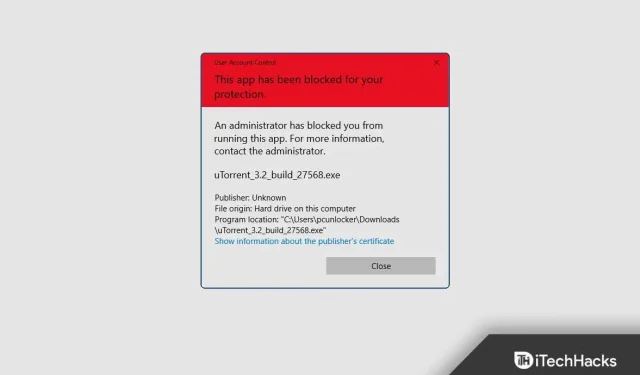
Mnohokrát se při instalaci aplikace do počítače můžete setkat s chybovou zprávou: „Tato aplikace byla zablokována pro vaši bezpečnost.“ To vám brání ve stahování určitých aplikací, pokud jsou z neznámých zdrojů nebo od neznámých vydavatelů. Tato otázka není důvod k obavám. V tomto článku probereme všechny možné opravy pro řešení problémů s touto aplikací, která je blokována kvůli vaší chybě zabezpečení.
Proč byla tato aplikace zablokována kvůli vašemu bezpečnostnímu problému?
Jak víte, systém Windows je dodáván s vestavěným bezpečnostním softwarem známým jako Windows Defender. Někdy však poskytuje nesprávné nebo nepravdivé informace o programech nebo souborech, které dokonce nejsou škodlivé pro váš systém. Další bezpečnostní software je známý jako Defender SmartScreen. Chrání váš systém před škodlivými soubory. Detekuje aplikace vytvořené neznámými nebo neautorizovanými vývojáři a také blokuje jejich spuštění na vašem PC, což způsobuje nebo způsobuje tento problém se slovy „Tato aplikace byla zablokována pro vaši ochranu“. Někdy k tomuto problému dochází také při pokusu o instalaci nějaké aplikace z jakéhokoli méně známého zdroje.
Opravit, tato aplikace byla zablokována pro vaši ochranu do roku 2022
Pokud si chcete stáhnout soubor a víte, že je bezpečný, ale při jeho spuštění narazíte na problém „Tato aplikace byla zablokována pro vaši bezpečnost“, tento článek vám pomůže problém vyřešit. Problém můžete vyřešit následujícími způsoby:
Pomocí příkazového řádku
Chcete-li se tomuto problému vyhnout, můžete aplikaci nainstalovat nebo spustit z příkazového řádku. Chcete-li tento problém vyřešit pomocí příkazového řádku, postupujte podle uvedených kroků.
- Nejprve zkopírujte cestu k aplikaci, před kterou stojíte. Klepněte pravým tlačítkem na ikonu aplikace na ploše nebo vyhledejte aplikaci v nabídce Start a klepněte na ni pravým tlačítkem. Klikněte na „ Vlastnosti “ a cestu najdete vedle „ Cíl“.
- Nyní stisknutím klávesy Windows otevřete nabídku Start . Zde najděte CMD , vyberte jej a klikněte na Spustit jako správce.
- Do příkazového řádku vložte úplnou cestu k aplikaci, kterou chcete nainstalovat, a stiskněte klávesu Enter .
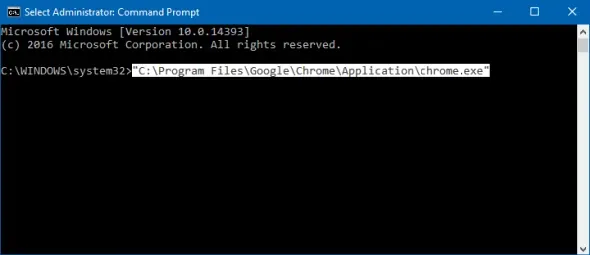
- Nyní zavřete okno příkazového řádku a aplikace se nainstaluje.
Přes editor registru
Dalším způsobem, jak tuto chybu opravit, je pomocí Editoru registru. Chcete-li to provést, postupujte podle následujících kroků:
- Stiskněte kombinaci kláves Windows + R , zadejte regedit a kliknutím na OK otevřete Editor registru.
- Zde do adresního řádku zkopírujte a vložte následující adresu:
- HKEY_LOCAL_MACHINE\SOFTWARE\Microsoft\Windows\CurrentVersion\Policies\System
- Na pravé straně poklepejte na EnableLUA a proveďte změny.
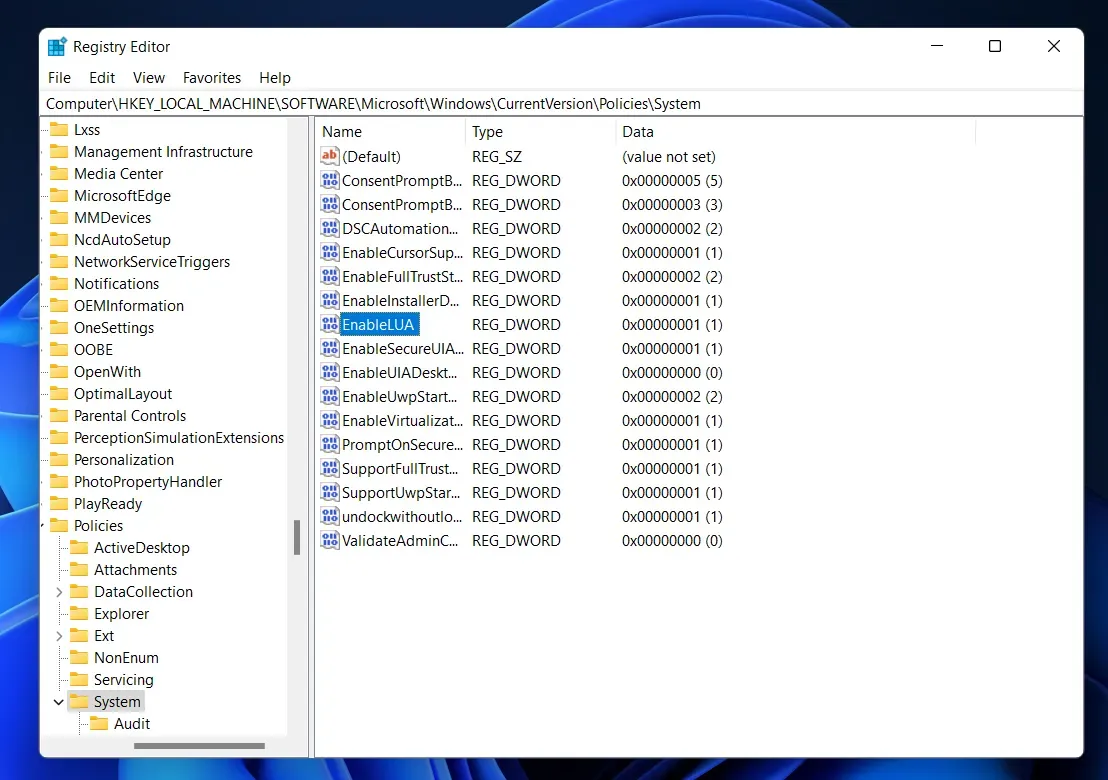
- Změňte hodnotu dat na 0 a klikněte na OK.
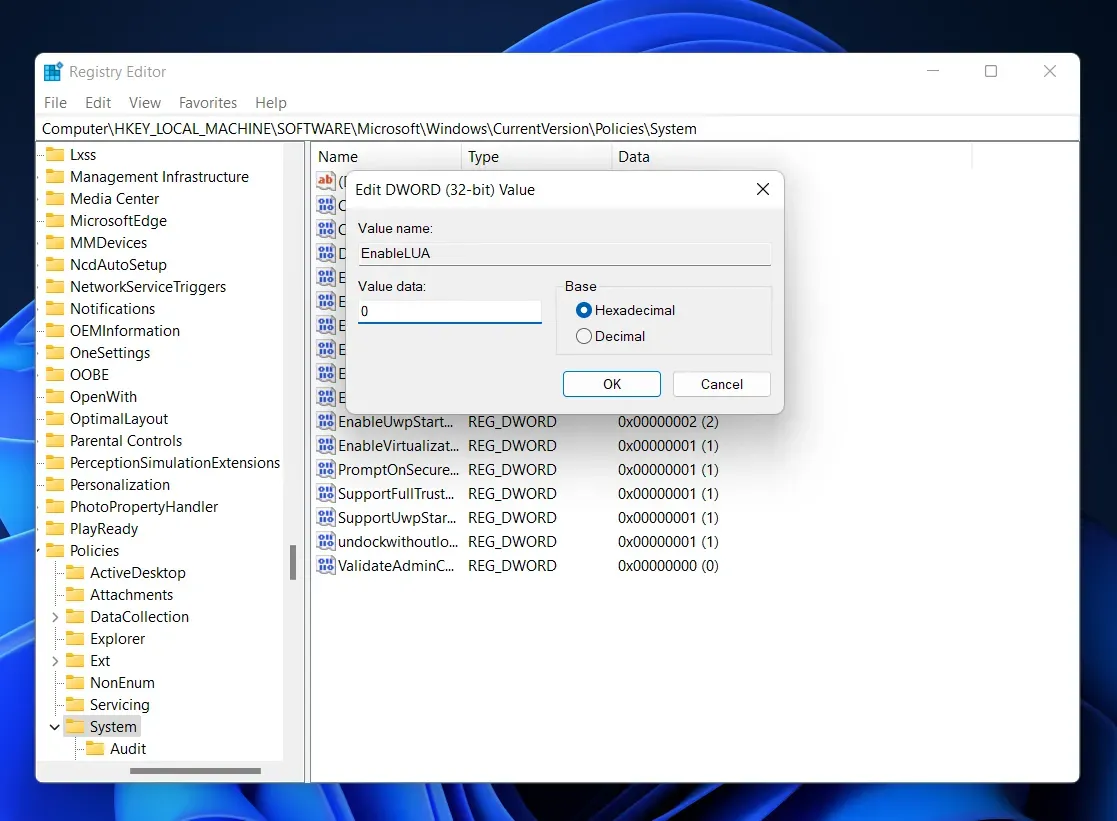
- Zavřete Editor registru, restartujte počítač a problém bude vyřešen.
Použití zásad místní skupiny
Chybu můžete také obejít změnou příslušné zásady. Postupujte podle uvedených kroků pro totéž –
- Nejprve otevřete Editor místních zásad skupiny . Chcete-li to provést, najděte jej v nabídce Start a otevřete jej.
- Na levé straně Editoru místních zásad skupiny klikněte na Konfigurace počítače a poté na Nastavení systému Windows .
- V rámci této možnosti klikněte na Nastavení zabezpečení, poté na Místní zásady a nakonec klikněte na Možnosti zabezpečení .
- Poté vpravo poklepejte na položku Řízení uživatelských účtů: Spustit všechny správce v režimu schvalování správce .
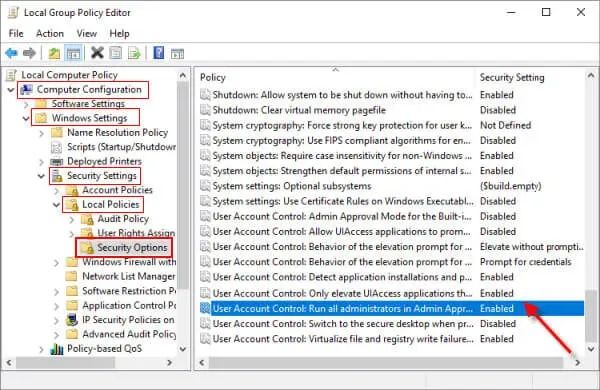
- Nakonec vyberte možnost Zakázáno a klikněte na OK .
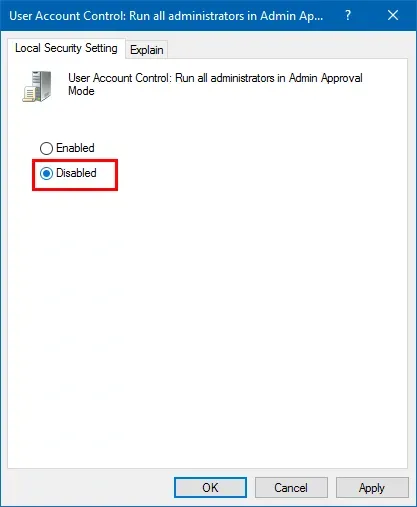
- Poté zavřete Editor místních zásad skupiny a restartujte počítač.
Poznámka. Změnou výše uvedených zásad také automaticky zakážete UAC.
Pomocí vestavěného účtu správce
Pokud chcete opravit chybu „Tato aplikace byla zablokována pro vaši ochranu“, můžete aplikaci také nainstalovat nebo spustit ve vestavěném účtu správce. Při instalaci aplikace do účtu správce postupujte podle pokynů níže.
- Klikněte na ikonu Start, klikněte na profil svého účtu a poté se přihlaste kliknutím na Účet správce .
- Nyní nainstalujte blokovanou aplikaci. Po úspěšném dokončení instalace aplikace se odhlaste z účtu správce.
- Nyní se přihlaste ke svému účtu.
Po přihlášení zjistíte, že váš problém byl vyřešen a aplikaci můžete bez chyb používat.
Poznámka. Před stažením jakékoli aplikace se ujistěte, že je bezpečná a nemůže poškodit váš systém. Vždy by to mělo být z důvěryhodného zdroje/webu.
Závěr
Toto bylo několik způsobů, jak opravit, že tato aplikace byla zablokována pro vaši ochranu. Na chybu uživatelé obvykle narazí, když systém považuje aplikaci za škodlivou a zablokuje ji, aby nedošlo k poškození. Můžete se s tím setkat při stahování neověřených aplikací do počítače.


Napsat komentář